Nedgradera Samsung Galaxy Note 20 Ultra Android 11 till 10
Miscellanea / / November 19, 2021
Samsung rullade nyligen Android 11.0-uppdateringen för Galaxy Note 20 Ultra-enheten globalt, vilket ger ett nytt förnyat användargränssnitt, ny aviseringsstil, sekretesspanel och många fler till bordet. Om du har installerat Android 11 och vill nedgradera tillbaka till Android 10, då är den här guiden för dig.
I den här återställningsguiden kommer vi att visa dig hur du nedgraderar Galaxy Note 20 Ultra från One UI 3.0 till 2.0, dvs. från Android 11 till 10. Detta översätts direkt till det faktum att enhetsägarna kunde välkomna en uppsjö av nya funktioner.
Men vissa användare föredrar fortfarande den äldre OneUI 2.0 framför den nyare. För vissa är den höga graden av anpassningar alldeles för mycket att hantera. På samma sätt har andra klagat på några buggar och underliggande problem. På samma sätt finns det fortfarande några appar som inte är kompatibla med den senaste Android-uppdateringen. Så om du också står inför sådana problem, så finns det en praktisk väg ut. Du kan enkelt nedgradera din Samsung Galaxy Note 20 Ultra från One UI 3.0 till 2.0 d.v.s. från Android 11 till 10. Här är de nödvändiga instruktionerna i detta avseende.
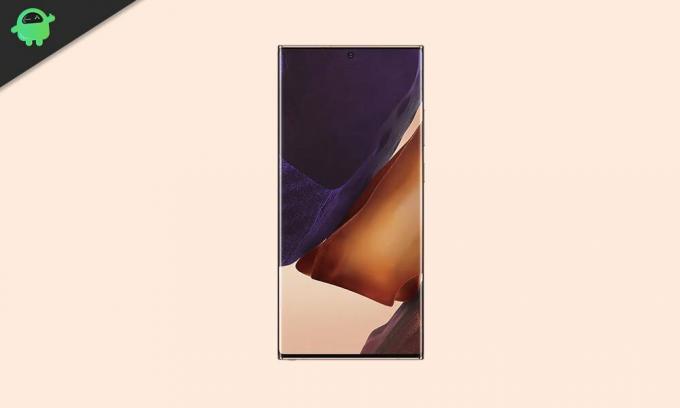
Sidans innehåll
-
Nedgradera Galaxy Note 20 Ultra One UI 3.0 till 2.0 | Återställ Android 11 till 10
- STEG 1: Ta en säkerhetskopia av enheten
- STEG 2: Installera Odin
- STEG 3: Ladda ner återställningsfirmware
- STEG 4: Starta Galaxy Note 20 Ultra till nedladdningsläge
- STEG 5: Nedgradera Galaxy Note 20 Ultra One UI 3.0 till 2.0
Nedgradera Galaxy Note 20 Ultra One UI 3.0 till 2.0 | Återställ Android 11 till 10
Hela instruktionerna har delats upp i separata avsnitt för att underlätta förståelsen. Följ med i exakt samma sekvens som nämnts.
STEG 1: Ta en säkerhetskopia av enheten
Till att börja med, ta en säkerhetskopiering av all data på din enhet. Detta beror på att nedgraderingsprocessen nedan kan radera all data.
STEG 2: Installera Odin
Nästa upp, installera Odin Tool på din PC. Detta kommer att användas för att installera nedgraderad firmware på din enhet.

STEG 3: Ladda ner återställningsfirmware
På samma sätt laddar du ner återställningsfirmware för din enhet. Detta hjälper dig att nedgradera din Galaxy Note 20 Ultra från One UI 3.0 till 2.0, dvs. från Android 11 till 10. Du kan ladda ner Android 10 firmware med hjälp av Frija Tool eller den Samfirm verktyg. Se bara till att ladda ner den firmware som endast motsvarar din region.

Annonser
STEG 4: Starta Galaxy Note 20 Ultra till nedladdningsläge
På samma sätt måste du starta din enhet till nedladdningsläget. För att göra det, stäng av enheten. Tryck sedan och håll ned volym ned + volym upp samtidigt och anslut din enhet till datorn via USB-kabel. Så snart du ser nedladdningsläget släpper du alla nycklar. Använd slutligen volym upp-tangenten för att välja OK. Det är allt. Din Galaxy Note 20 Ultra kommer nu att startas till nedladdningsläget.

STEG 5: Nedgradera Galaxy Note 20 Ultra One UI 3.0 till 2.0
Nu när du har utfört ovanstående fyra steg kan du börja med nedgraderingsprocessen.
Annonser
- Till att börja med, extrahera nedgraderingsfirmware till din PC. Du bör skaffa AP-, BL-, CP-, CSC- och Home CSC-filerna i .tar.md5-formatet.

- Starta sedan Odin Tool och anslut din enhet till datorn via USB-kabel. Se till att den är uppstartad till nedladdningsläge.
- Så snart anslutningen är upprättad kommer Odins ID: COM-port att markeras. Det betyder att verktyget har identifierat din enhet i nedladdningsläget.

- Det är nu dags att ladda firmwarefilerna till Odin. Så först av allt, klicka på verktygets BL-knapp och ladda BL-firmwarefilen.
- Gör samma sak för AP, CP och CSC. Tänk på att du bör ladda Home CSC-filen och inte den normala under CSC-sektionen.
- När du har laddat alla firmware-filer, gå till avsnittet Alternativ i Odin. Aktivera nu alternativen 'Auto Reboot' och 'F.Reset Time'.

- När det är klart, tryck på Start-knappen och vänta tills installationen är klar.
- När det är klart kommer verktyget att visa PASS-meddelandet och din enhet kommer att starta om till Android 10 OS.

- Du kan nu koppla bort enheten från datorn och stänga Odin Tool.
Det är allt. Det här var stegen för att nedgradera din Galaxy Note 20 Ultra från One UI 3.0 till 2.0, det vill säga från Android 11 till 10. Om du har några frågor angående de ovan nämnda instruktionerna, låt oss veta i kommentarsfältet nedan. Avrundat, här är några lika användbara iPhone tips och tricks, PC tips och tricks, och Tips och tricks för Android som förtjänar din uppmärksamhet.


